Come bloccare i siti Web su telefoni o tablet Android

Last updated:mai 29, 2023
Il tipico adulto americano usa il telefono per più di tre ore al giorno. La maggior parte di quel tempo viene trascorsa navigando online, dove è diventato più difficile filtrare contenuti offensivi o dannosi. Su un dispositivo Android, il blocco di URL discutibili può essere d'aiuto. Limitare l'accesso degli utenti a Internet può aumentare la produttività e salvaguardare la tua azienda da virus e altri contenuti dannosi che potrebbero essere presenti su alcuni siti web.
È fondamentale ricordare che non esiste un modo perfetto per bloccare i siti Web su Android. A seconda di come imposti i controlli parentali, tuo figlio potrebbe essere in grado di aggirarli. La modifica del file hosts è il metodo più affidabile per Android per bloccare un sito web. Tuttavia, per fare ciò, il tuo dispositivo deve essere rootato, il che è molto più lavoro di quello che la maggior parte degli utenti probabilmente vorrebbe intraprendere. Anche se sapere come bloccare un sito Web sul tuo computer è utile, la realtà è che probabilmente hai anche uno smartphone. Il blocco dei siti Web è un'utile capacità per sapere se desideri filtrare informazioni esplicite sul computer di tuo figlio o bandire un sito Web che fa perdere tempo dal tuo.
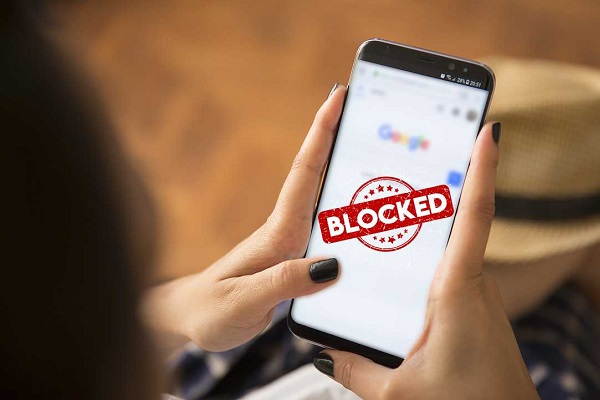
Parte 1. Perché bloccare i siti Web sul telefono Android
Potresti voler vietare alcuni siti Web sul tuo computer per una serie di motivi. Alcuni siti Web possono tentare di rubare le tue informazioni personali, diffondere virus o avere contenuti di natura sessuale. Bloccare alcuni siti Web è la migliore linea d'azione, sia che tu voglia proteggere i tuoi figli o impedirti di ritardare. I dispositivi Android devono disporre del controllo parentale e della capacità di bloccare i siti Web se acquisti uno smartphone o un tablet per i tuoi figli. Puoi smettere di usare i social media usando il filtro del sito web, oppure puoi stare lontano da cose che ti distraggono mentre lavori. Indipendentemente dalla causa, siamo pronti ad assistere. I modi migliori per vietare i siti Web su Android sono elencati di seguito.
Parte 2. Come bloccare i siti Web su Android senza un'app?
1. Spix
Con l'aiuto del software di controllo parentale, puoi tenere d'occhio i dispositivi digitali dei tuoi figli a distanza. Il tempo davanti allo schermo e i contenuti accettabili per i bambini possono essere entrambi gestiti dai genitori. Ad esempio, le app di controllo parentale ti consentono di monitorare i tuoi figli per impedire loro di visualizzare contenuti per adulti e proteggerti da predatori online o criminali informatici. Ogni app per il controllo parentale ha funzioni diverse e anche se un'app è gratuita o a pagamento influisce su queste funzionalità. SpyX come applicazione di controllo parentale presenta quanto segue:
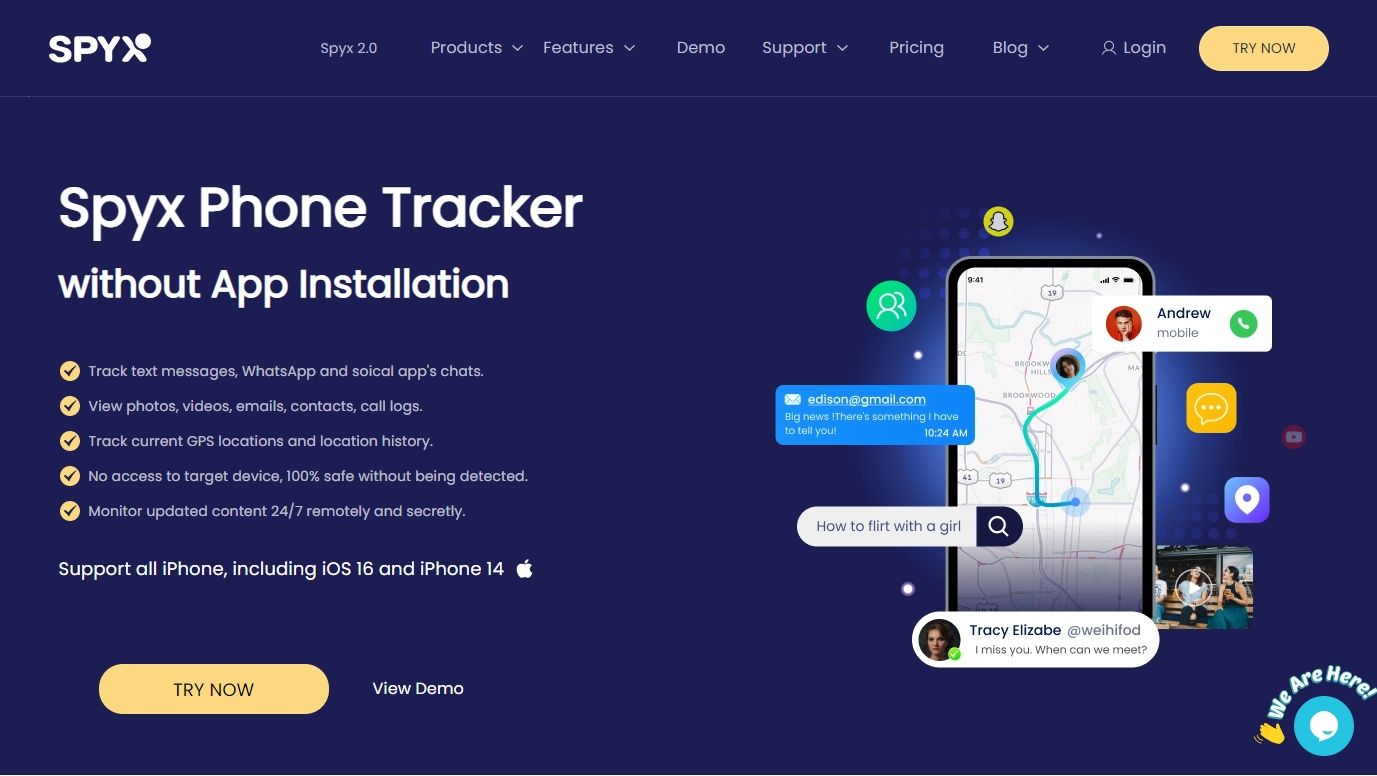
(1) Monitorare la posizione GPS per garantire la sicurezza dei bambini.
(2) Registra tutte le chiamate e i messaggi effettuati sul dispositivo Apple di destinazione, inclusi quelli che sono stati eliminati.
(3) Rivedi il calendario, le note, i promemoria e le foto.
Inoltre, c'è un'enorme domanda di mercato per il software di controllo parentale. Aiuta a garantire la sicurezza online dei bambini ea proteggerli nell'ambiente digitale. Offre le migliori funzionalità, come Geo-fencing, sistemi di avviso, blocco di contenuti inappropriati, cronologia dei registri dettagliati e molti altri. I genitori vogliono che il software abbia più funzioni. SpyX è facile da usare. Non è necessario installare l'app sul telefono di destinazione. Per il monitoraggio remoto, devi solo aggiungere le credenziali iCloud del telefono di destinazione.
Passaggio 1. Iscriviti gratuitamente
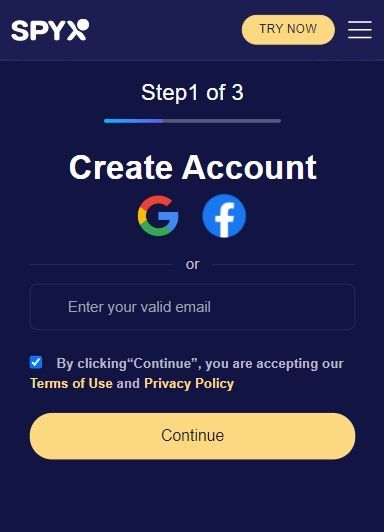
Passaggio 2. Collega il telefono di destinazione
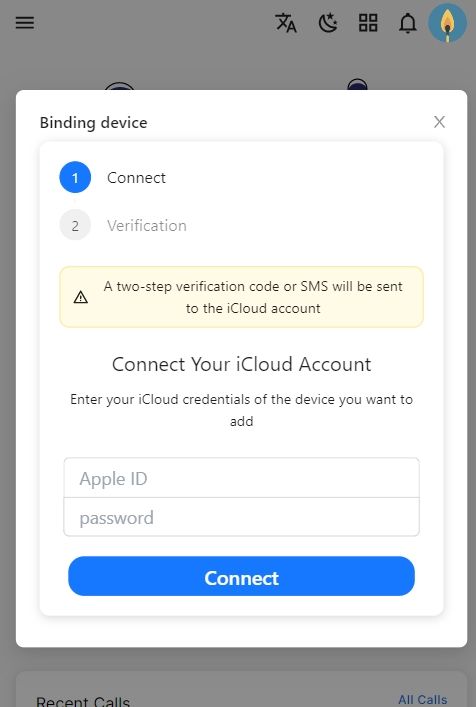
Passaggio 3. Avviare il monitoraggio remoto
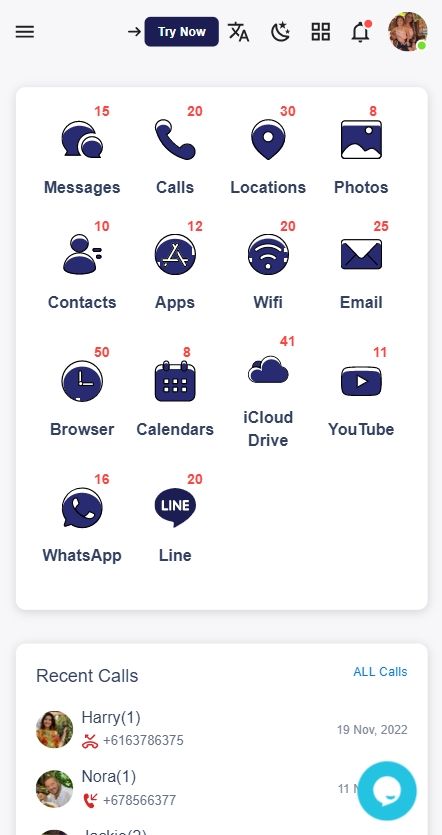
2. Modificare il file host
Puoi modificare il tuo file host, ma solo se il tuo dispositivo Android è rootato. Non consigliamo ai nostri lettori di scegliere questa opzione perché può richiedere alcune conoscenze tecniche. Corri i seguenti rischi quando esegui il root del tuo smartphone:
· Potresti rendere inefficace il tuo telefono;
· La tua garanzia sarà revocata;
· La suscettibilità del tuo telefono alle infezioni e agli hacker aumenterà;
· L'accesso ad app sicure e affidabili dal Google Play Store potrebbe andare perso.
3. Usa un firewall
È possibile attivare un firewall per bloccare i siti Web pericolosi. Potresti essere in grado di modificare le impostazioni per le tue app con alcuni firewall. Puoi consentire o vietare ai bambini di utilizzare i dati mobili per navigare in Internet, nonché limitare l'accesso a pagine Web indesiderate. Sfortunatamente, per installare un firewall e accedere a tutte le impostazioni del telefono, potrebbe essere necessario eseguire il root. Come detto in precedenza, non consigliamo ai nostri lettori di farlo. Invece, dai un'occhiata al software firewall del Google Play Store come NoRoot Firewall. Assicurati che non richiedano il rooting del tuo dispositivo.
4. Usa un antivirus
Dovrebbe essere utilizzato anche uno scanner antivirus. Migliorerà la sicurezza complessiva del tuo smartphone e ti aiuterà a bloccare siti Web dannosi che potrebbero nascondere virus. Alcuni programmi antivirus ti consentono di filtrare il tuo traffico e impostare controlli parentali, come il divieto di siti Web pornografici o di gioco d'azzardo.
5. Utilizzare browser orientati alla privacy
Potresti anche utilizzare browser incentrati sulla privacy per evitare il tracciamento e le pubblicità intrusive. Purtroppo, alcuni di loro forniscono solo versioni beta e altri non offrono nemmeno app mobili. Suggeriamo di provare Brave o Vivaldi.
6. Usa la funzione di protezione dalle minacce di NordVPN
Threat Protection, una funzione di sicurezza integrata fornita da NordVPN, elimina automaticamente i siti Web dubbi e ti protegge dai malware. Inoltre, nasconde pop-up e annunci intrusivi in modo da non doversi preoccupare di fare clic involontariamente su qualcosa che potrebbe essere nascosto da spyware o malware. Puoi scaricare un'estensione per Chrome, Firefox o Edge o utilizzare un software VPN sul tuo smartphone Android. Con NordVPN puoi aumentare la tua sicurezza online, aumentare la tua privacy e bloccare i tracker. Partecipando al programma di riferimento NordVPN, puoi anche ricevere un mese gratuito di servizio.
7. Passa a un browser web adatto alle famiglie
Con una differenza, un browser web adatto alle famiglie è simile a tutti gli altri browser (inclusi Google Chrome, Firefox e Safari). La maggior parte dei contenuti è filtrata, quindi tutte le ricerche eviteranno le aree problematiche del web. Ciò impedirà ai bambini di imbattersi in siti Web per adulti, foto grafiche e altro materiale dannoso. I bambini possono accedere alle conoscenze di cui hanno bisogno per portare a termine i loro studi, ma non si imbatteranno in siti Web pericolosi.
Parte 3. Come bloccare i siti Web su Android con un'app
1. Google Cromo
· Apri l'app Google Chrome del tuo Android.
· Per bloccare un sito web, visitalo.
· Vai all'icona Informazioni toccando il menu verticale a 3 punti a destra della barra degli indirizzi.
· Premi le impostazioni del sito per disattivare le app in Chrome.
· Toccando un'impostazione per modificare le autorizzazioni, è possibile limitare contenuti multimediali, finestre popup e altre cose.
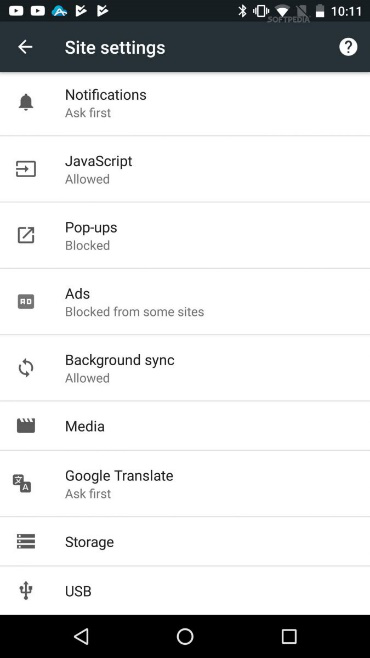
Le impostazioni interne di Google Chrome consentono solo agli utenti di bloccare i componenti (inclusi video e audio) e rendere le pagine Web incomplete, non interi siti Web, in modo che le persone lascino il sito Web per la frustrazione.
L'utilizzo di uno strumento di estensione è un'altra opzione per vietare permanentemente i siti Web in Google Chrome per Android. Come tutti sappiamo, tuttavia, le estensioni di Google Chrome sono destinate esclusivamente all'uso su computer desktop. Per aggiungere un'estensione di Chrome a un dispositivo Android, devi prima scaricare e installare un browser Web diverso (ti consigliamo Yandex Browser), dopodiché puoi cercare "Blocca sito" nel Chrome Web Store e scaricare l'estensione. Dovrai andare sui siti Web e bloccarli in Yandex, il che è un fastidio.
2. Opera
Sebbene Opera supporti il blocco degli annunci all'interno dell'app, non supporta il blocco dei siti Web su Android; in tal caso, è necessario utilizzare la suddetta estensione.
· Sul tuo telefono o tablet Android, avvia l'app Opera.
· Quindi, individuare "Blocca sito" sul sito Web dei componenti aggiuntivi digitando "https://addons.opera.com/en/" nella colonna dell'indirizzo.
· Quindi includi "Blocca sito" in Opera.
· Sul tuo smartphone Android, apri i componenti aggiuntivi e inserisci l'URL dei siti Web a cui desideri impedire l'accesso a Opera.
3. Bordo
Ai genitori piace Microsoft Edge, precedentemente noto come Internet Explorer, perché consente loro di aggiungere account per bambini e gestire i siti Web che i loro figli possono visitare. Sebbene la configurazione di un account per bambini e il blocco dei siti Web su un dispositivo Android richieda un certo sforzo, una volta fatto ciò, i tuoi figli non avranno più accesso a siti Web che distraggono o dannosi quando utilizzano un dispositivo Android.
Passaggio 1. Ottieni un account per bambini su Microsoft Edge per i tuoi figli o altre persone. (Puoi completare questo passaggio su un Mac o PC con uno schermo grande.)
· Accedi al tuo account Microsoft online effettuando il login.
· Selezionare Famiglia > Aggiungi collegamento a un membro della famiglia > Figlio, quindi digitare l'indirizzo e-mail dell'altra persona.
· Dopo aver fatto clic sul pulsante "Invia invito", ricontrolla e approva l'invito nell'account Outlook della persona appena aggiunta.
Passaggio 2. All'interno del tuo account Edge, blocca i siti Web. (Puoi completare questo passaggio su un Mac o PC con uno schermo grande.)
· Accedi nuovamente al tuo account Microsoft online.
· Selezionare Navigazione Web in Famiglia > La tua famiglia > Controlli contenuto.
· Vai a Sempre bloccato e aggiungi gli URL dei siti web che desideri bloccare per bloccare i siti web su Edge per Android.
Passaggio 3. Installazione e configurazione di Microsoft Edge su un tablet o telefono Android
· Su un telefono Android, avvia l'app Microsoft Edge.
· Per accedere con l'account Bambino che hai aggiunto, tocca il pulsante con i tre puntini.
4. Firefox di Mozilla
Poiché Firefox consente agli utenti di aggiungere plug-in al proprio browser, esiste una soluzione molto semplice e gratuita per bloccare i siti Web in Firefox su Android utilizzando i componenti aggiuntivi gratuiti.
· Sul tuo tablet o telefono Android, apri l'app Firefox.
· Trova la pagina digitando https://addons.mozilla.org/en-US/android/ nel tuo browser.
· Fare clic su "Aggiungi a Firefox" dopo aver trovato il componente aggiuntivo "Blocca sito". bloccare il sito su firefox
· Dopo aver installato il plug-in, tornare alla pagina dei componenti aggiuntivi, selezionare Ban Site, quindi immettere gli URL dei siti Web che si desidera bloccare in Firefox sullo smartphone.
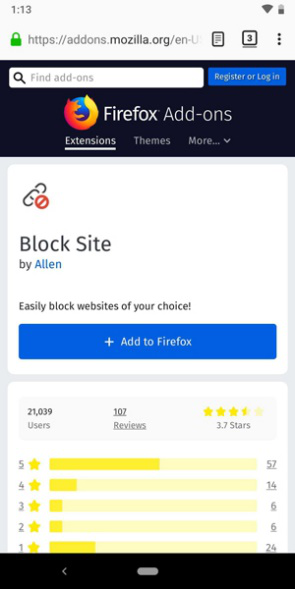
5. BlockSite
· Aggiungi l'estensione Chrome "Blocca sito" al tuo browser cercandola.
· Nella finestra a comparsa, seleziona "Aggiungi estensione".
· Sullo schermo di Chrome, cerca l'icona dell'estensione nell'angolo in alto a destra.
· Vai a un sito Web che desideri bloccare in futuro.
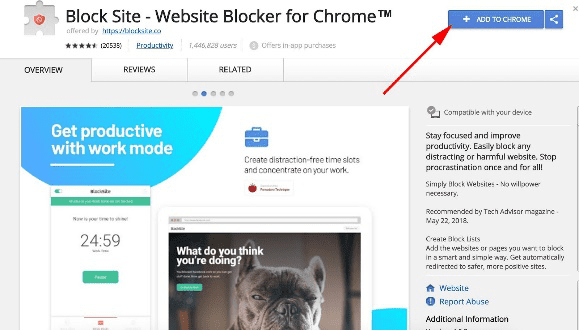
Domande frequenti
Q1. Come faccio a bloccare i siti Web su Android dei miei figli?
Blocca o consenti un sito:
1. Apri l'app Family Link .
2. Seleziona tuo figlio.
3. Tocca Gestisci impostazioni Google Chrome Gestisci siti. Approvato o bloccato.
4. In basso a destra, tocca Aggiungi un'eccezione .
5. Aggiungi un sito web, come www.google.com o un dominio, come google . Se aggiungi un sito web, dovresti includere il www.
6. In alto a sinistra, tocca Chiudi .
D2. Quali siti web dovrebbero bloccare i genitori nel 2022?
Elenco di siti Web da bloccare per i bambini
1. Cinguettio. Twitter è un social media popolare in tutto il mondo.
2. YikYak. YikYak è una piattaforma di social media anonima popolare tra i giovani adolescenti.
3. Kic.
4. Omegle.
5. Chatroulette.
6.4can .
7. Chiedi.FM.
8. Esca.
D3. Qual è il sito web più inappropriato?
10 siti Web dannosi da bloccare sui dispositivi dei tuoi figli nel 2022
1. Toomics.com. Come con la maggior parte degli URL in questo elenco, Toomics in sé non è male, ma non ha filtri per eliminare i contenuti inappropriati. ...
2. Omegle.com.
3. Reddit.com.
4. Tumblr.com.
5. Chatroulette.com.
6. Archivio.org.
7. Twitter. com.
8. theChive.com.
D4. Come bloccare i siti Web su Chrome sull'app mobile per Android?
1. Vai al Google Play Store. Scarica l'app Block Site.
2. Una volta scaricata, apri l'app. Segui le istruzioni sullo schermo per consentire a BlockSite di accedere alle tue impostazioni sulla privacy.
3. Per bloccare un sito Web, fare clic sul segno più (+) e cercare il sito Web.
Q5. Come posso bloccare i siti Web indesiderati sul mio telefono Samsung?
1. Esegui la tua app Google Chrome sul tuo Android.
2. Vai al sito Web che desideri bloccare.
3. Tocca i 3 punti verticali a destra della barra degli indirizzi, quindi vai all'icona Informazioni.
4. Toccare le impostazioni del sito.
5. Modificare le autorizzazioni toccando un'impostazione, è possibile bloccare media, popup o altro.
More Articles Like This
Smetti di preoccuparti iniziando con SpyX